Trong thời đại công nghệ hiện nay, sửa ảnh đã trở thành một trong những hoạt động giải trí phổ biến được nhiều người yêu thích. Và để tạo ra những tác phẩm ảnh đẹp và độc đáo, làm mờ ảnh là một trong những kỹ thuật được sử dụng rộng rãi.
Trên điện thoại iPhone, bạn có thể dễ dàng làm mờ ảnh bằng nhiều cách khác nhau, từ tính năng tích hợp cho đến sử dụng ứng dụng bên thứ ba. Bài viết này Học Review sẽ giúp bạn hiểu rõ hơn về cách làm mờ ảnh trên iPhone và tìm ra cách phù hợp nhất cho mình.
Cách làm mờ ảnh trên iPhone bằng tính năng tích hợp
Tính năng “Sửa ảnh” được tích hợp sẵn trên iPhone là một công cụ mạnh mẽ giúp bạn chỉnh sửa ảnh một cách dễ dàng. Điểm đặc biệt của tính năng này là bạn có thể làm mờ ảnh ngay trên iPhone của mình mà không cần phải sử dụng bất kỳ ứng dụng bên thứ ba nào. Dưới đây là các bước để làm mờ ảnh trên iPhone bằng tính năng tích hợp:
Mở ứng dụng “Sửa ảnh” trên iPhone của bạn.
Chọn ảnh mà bạn muốn làm mờ và bấm vào biểu tượng “Sửa”.
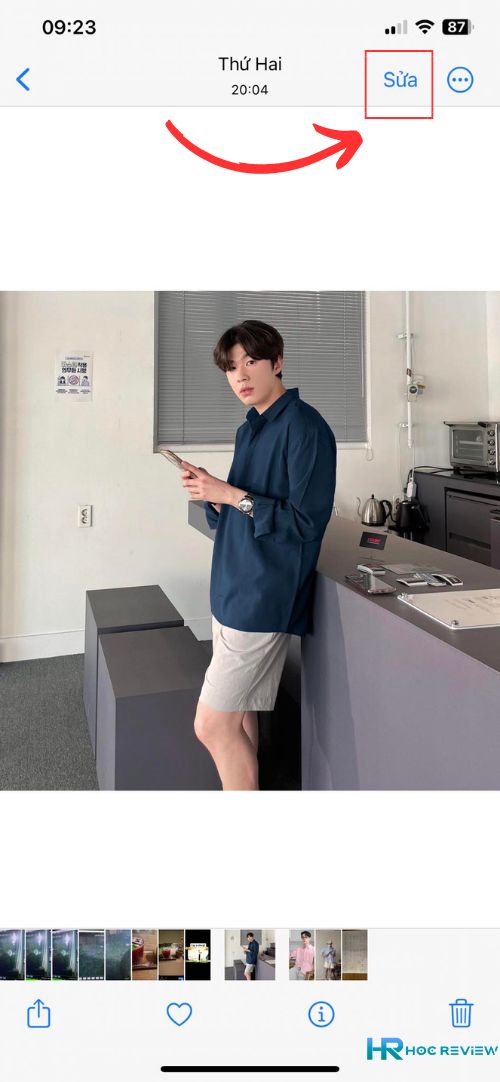
Chọn tính năng “Khử Nhiễu” và điều chỉnh mức độ mờ bằng cách kéo thanh trượt.
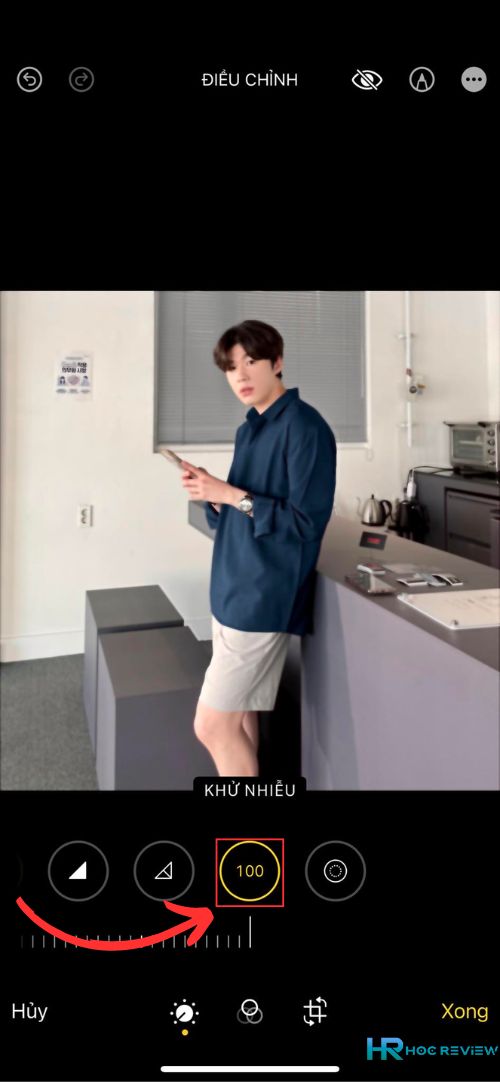
Chạm vào biểu tượng “Áp dụng” để lưu các thay đổi và hoàn thành.
Lưu ý rằng, tính năng “Mờ” trong “Sửa ảnh” chỉ có thể làm mờ toàn bộ ảnh, chứ không phải một phần cụ thể nào đó. Nếu bạn muốn làm mờ một phần của ảnh, bạn nên sử dụng ứng dụng bên thứ ba.
Cách làm mờ ảnh trên iPhone bằng ứng dụng bên thứ ba
Làm mờ ảnh bằng ứng dụng PicsArt
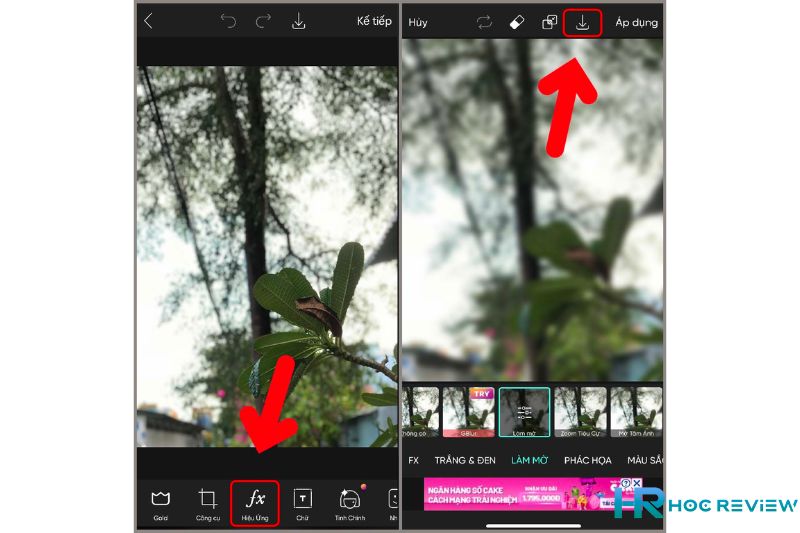
PicsArt là một ứng dụng chỉnh sửa ảnh nổi tiếng và được sử dụng rộng rãi trên nhiều thiết bị di động, bao gồm iPhone. Với PicsArt, bạn có thể dễ dàng làm mờ ảnh theo ý muốn và tạo ra những tác phẩm ảnh độc đáo. Dưới đây là các bước để làm mờ ảnh trên iPhone bằng ứng dụng PicsArt:
- Mở ứng dụng và chọn ảnh mà bạn muốn làm mờ.
- Chọn biểu tượng “Effect” và chọn hiệu ứng “Blur” để làm mờ ảnh.
- Điều chỉnh mức độ mờ bằng cách kéo thanh trượt.
- Sử dụng công cụ “Eraser” để xóa bỏ phần không muốn làm mờ.
- Bấm vào nút “Apply” để lưu ảnh và hoàn thành quá trình làm mờ.
Làm mờ ảnh bằng ứng dụng Focos
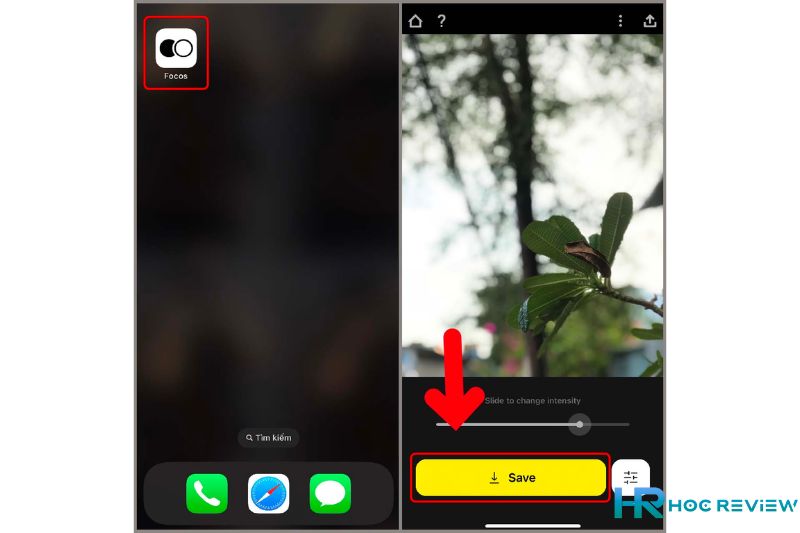
Focos là một ứng dụng chỉnh sửa ảnh chuyên nghiệp cho phép bạn tạo ra những bức ảnh chất lượng cao với chất lượng ảnh RAW và tính năng chụp ảnh chân dung. Ngoài ra, ứng dụng này còn cho phép bạn làm mờ ảnh một cách dễ dàng và hiệu quả. Dưới đây là các bước để làm mờ ảnh trên iPhone bằng ứng dụng Focos:
- Mở ứng dụng và chọn ảnh mà bạn muốn làm mờ.
- Chọn biểu tượng “Edit” và sau đó chọn mục “Bokeh”.
- Chọn “Customize” và sau đó chọn “Blur Strength” để điều chỉnh mức độ mờ.
- Chọn biểu tượng “Brush” và chọn phần ảnh mà bạn muốn làm mờ.
- Chạm vào nút “Save” để lưu ảnh đã chỉnh sửa và hoàn thành quá trình làm mờ.
Làm mờ bằng app Snapseed
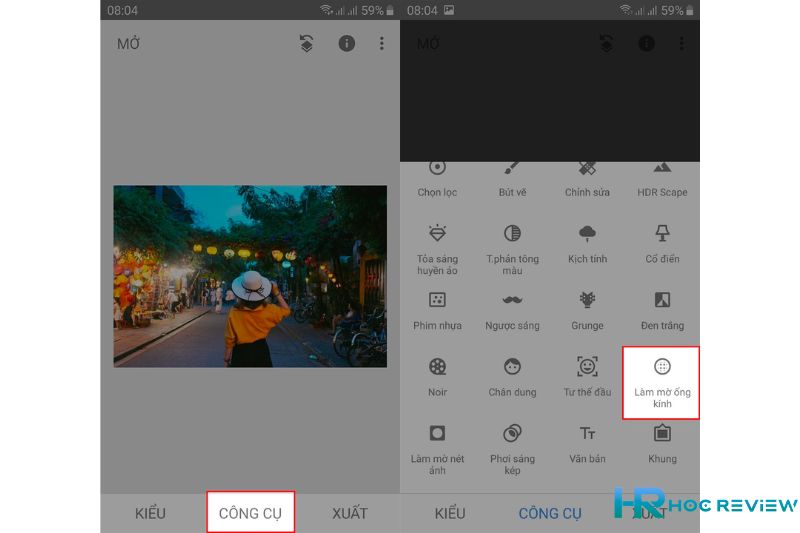
Snapseed là một ứng dụng chỉnh sửa ảnh nổi tiếng và được sử dụng rộng rãi trên nhiều thiết bị di động, bao gồm iPhone. Với Snapseed, bạn có thể dễ dàng làm mờ ảnh và tạo ra những bức ảnh độc đáo. Dưới đây là các bước để làm mờ ảnh trên iPhone bằng ứng dụng Snapseed:
Mở ứng dụng và chọn ảnh mà bạn muốn làm mờ.
Chọn biểu tượng “Tools” và chọn tính năng “Selective”.
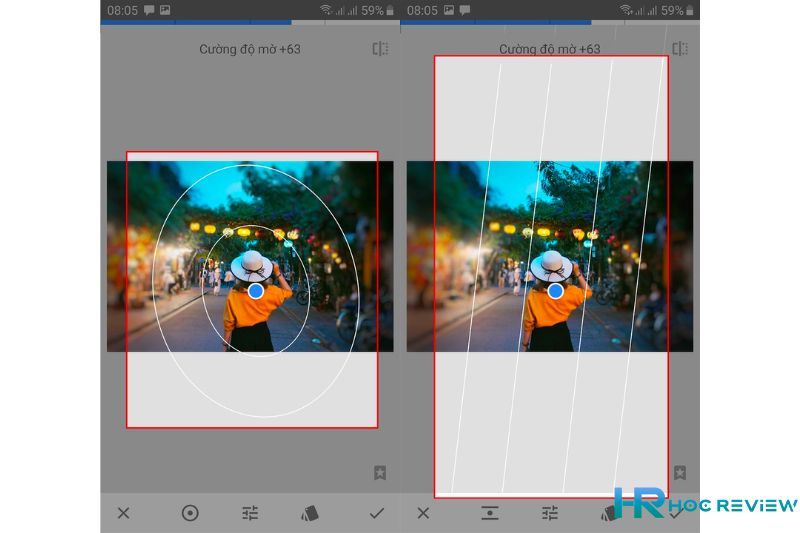
Chạm vào vùng ảnh mà bạn muốn làm mờ và chọn biểu tượng “Brush”.
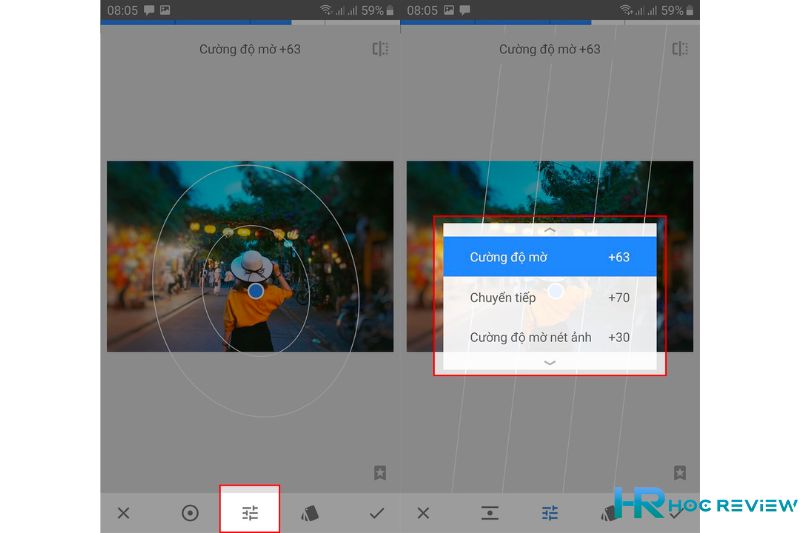
Điều chỉnh mức độ mờ bằng cách kéo thanh trượt “Structure”.
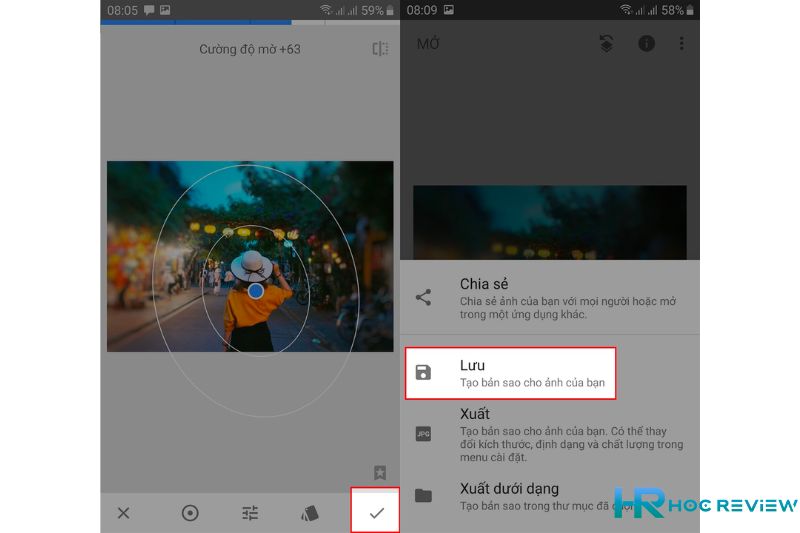
Chạm vào nút “Save” để lưu ảnh và hoàn thành quá trình làm mờ.
Những lưu ý khi làm mờ ảnh trên iPhone
Làm mờ ảnh là một trong những kỹ thuật chỉnh sửa ảnh phổ biến được sử dụng trên iPhone. Dưới đây là một số lưu ý cần lưu ý khi làm mờ ảnh trên iPhone:
- Lựa chọn ứng dụng phù hợp: Hiện nay trên App Store có rất nhiều ứng dụng chỉnh sửa ảnh cho phép bạn làm mờ ảnh. Tuy nhiên, bạn nên chọn ứng dụng có độ tin cậy và chất lượng tốt để tránh gặp phải các vấn đề không mong muốn.
- Không làm mờ quá nhiều: Mức độ mờ cần được điều chỉnh sao cho phù hợp với nội dung ảnh. Nếu làm mờ quá nhiều, ảnh sẽ trở nên không rõ ràng và mất đi sự sống động.
- Lưu ý đến chất lượng ảnh: Khi làm mờ ảnh, độ phân giải và chất lượng của ảnh có thể bị ảnh hưởng. Bạn nên kiểm tra lại chất lượng của ảnh sau khi làm mờ để đảm bảo không bị giảm chất lượng.
- Chỉnh sửa một phần của ảnh: Nếu bạn chỉ muốn làm mờ một phần của ảnh, bạn nên sử dụng công cụ “Lasso” hoặc “Selective” để chỉnh sửa một phần cụ thể của ảnh.
- Lưu ảnh gốc: Trước khi chỉnh sửa ảnh, bạn nên sao lưu ảnh gốc để có thể quay lại nếu cần.
Kết Luận
Làm mờ ảnh là một kỹ thuật chỉnh sửa ảnh phổ biến và được sử dụng rộng rãi trên iPhone. Nhờ vào tính năng sửa ảnh tích hợp trên iPhone cùng với các ứng dụng chỉnh sửa ảnh phổ biến như PicsArt, Focos và Snapseed, việc làm mờ ảnh trên iPhone đã trở nên dễ dàng hơn bao giờ hết.
Các tính năng chỉnh sửa ảnh của các ứng dụng trên iPhone cho phép bạn điều chỉnh mức độ mờ và tùy chỉnh phần của ảnh bạn muốn làm mờ một cách dễ dàng. Ngoài ra, những lưu ý khi làm mờ ảnh cũng rất quan trọng để bạn có thể đạt được kết quả chất lượng và tránh gặp phải các vấn đề không mong muốn.
Mong rằng bài viết này sẽ giúp bạn hiểu rõ hơn về cách làm mờ ảnh trên iPhone và giúp bạn tạo ra những bức ảnh đẹp và độc đáo hơn.

